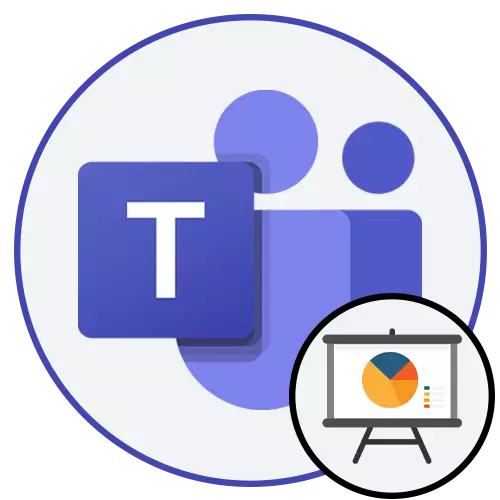
Метод 1: Изпращане на файл в текстов чат
Ако демонстрацията презентация в Microsoft отбори не е необходимо в реално време, той може да бъде изпратен като файл, така че всеки член на групата или конкретен потребителят гледа го, когато ви е удобно. Това е на разположение, благодарение на функциите на прикачването на файлове представят в системата за изпращане на съобщения.
- Създаване на нов чат, за да разпространява презентацията в групата или да изберете съществуващ.
- За групата, задайте име, и когато получателят е един, въведете своето име или имейл адрес в съответната област.
- Под линията на писане, кликнете върху иконата с щипка за закрепване на файла.
- От менюто, което се показва, изберете опцията "Изпращане от My Computer".
- Прозорецът на "Explorer" се показва, в което да намерите представянето и кликнете върху него два пъти за подбор.
- Изчакайте с мишката, за да завърши, след което добавете съобщение, ако е необходимо, и да го изпратите за чат.
- Ако ENTER за изпращане не работи, използвайте бутона, специално предназначени за тази.
- Ще видите даден файл в чата, а останалата част от потребителите може да кликнете върху него, изтеглете и изглед чрез PowerPoint или друг компютър инсталирана програма.
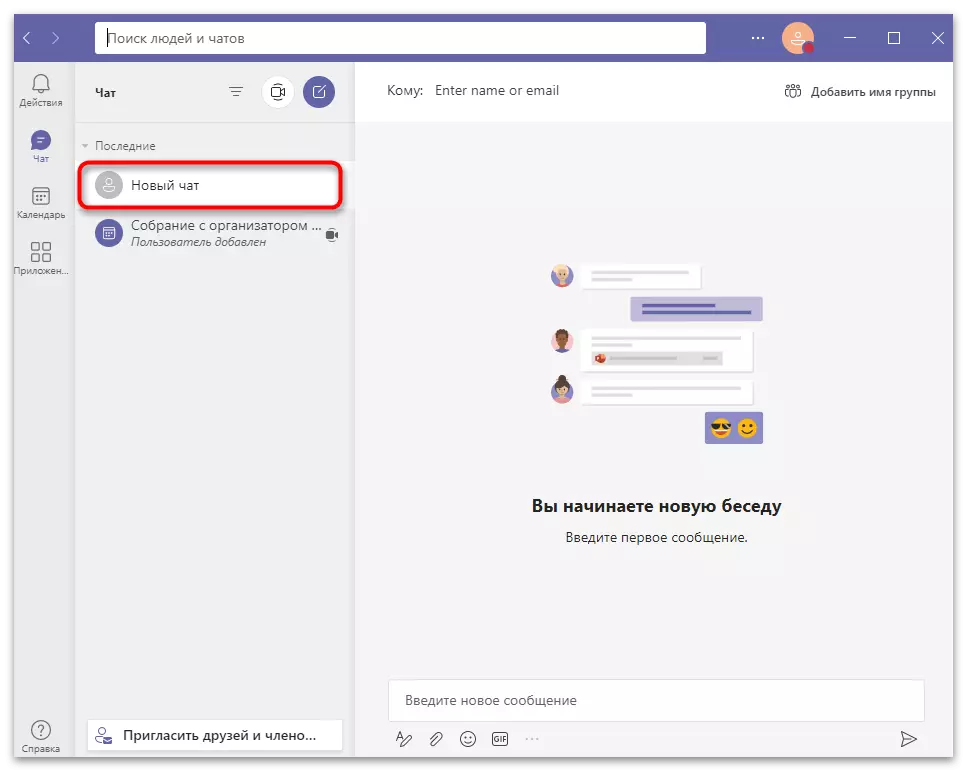
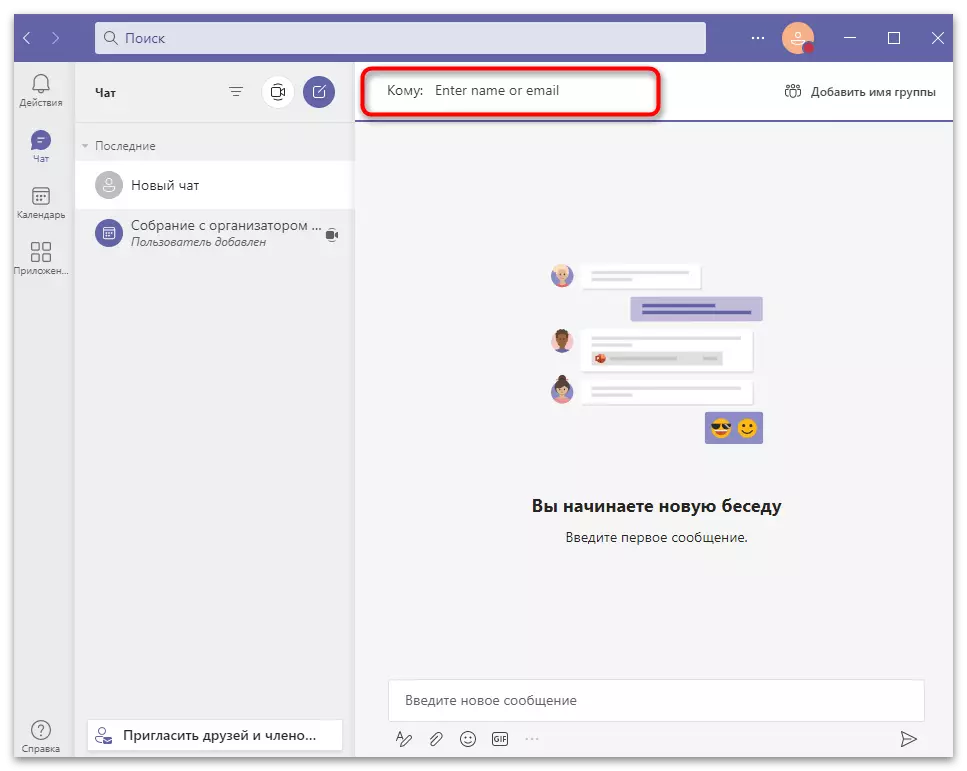
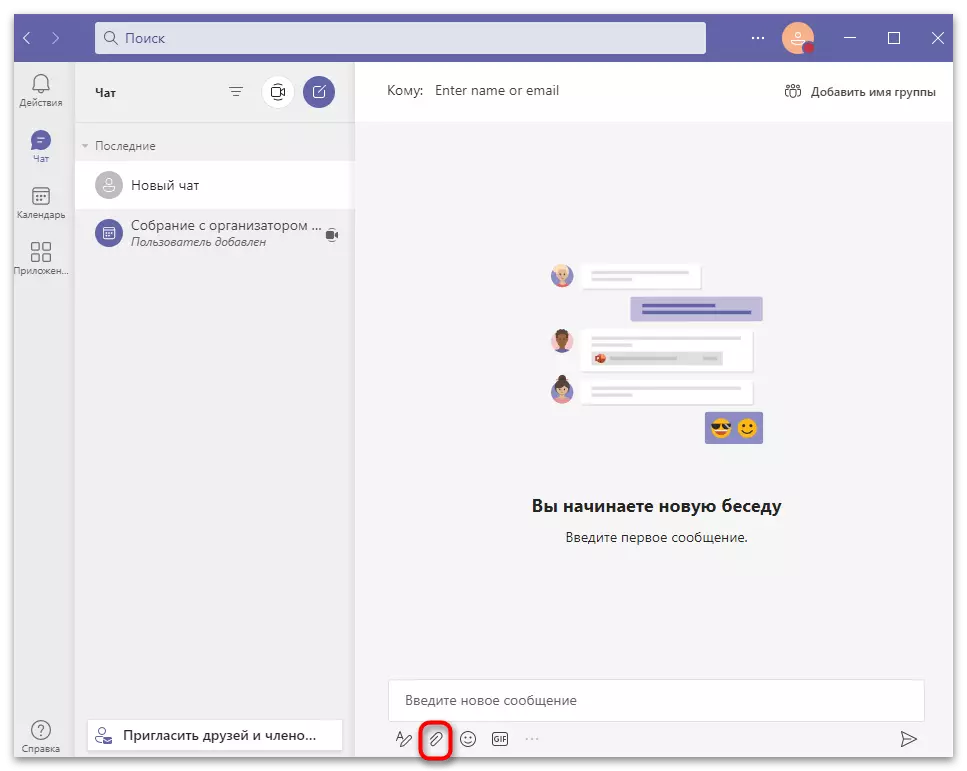
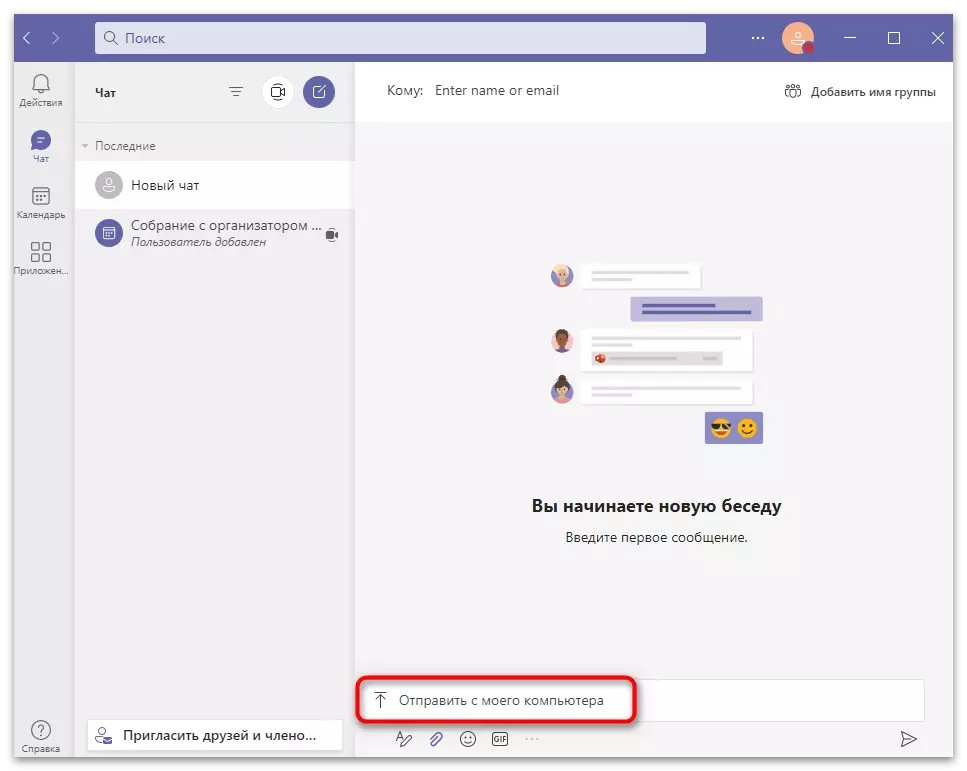
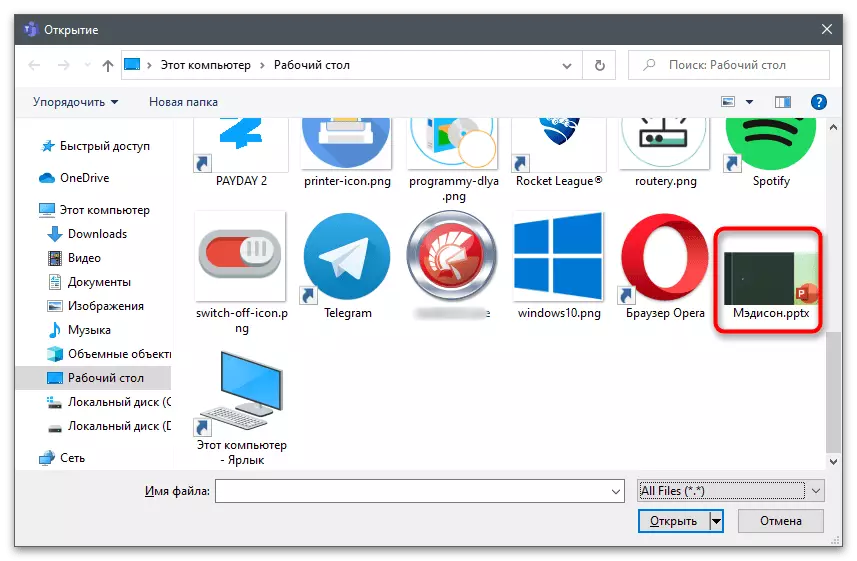
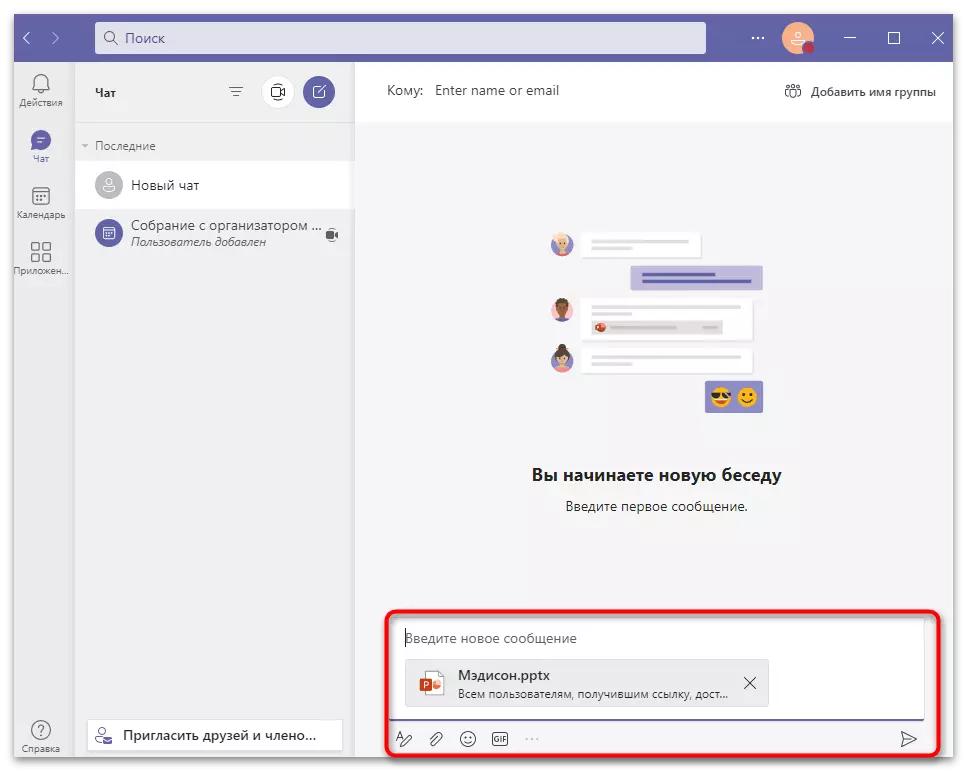
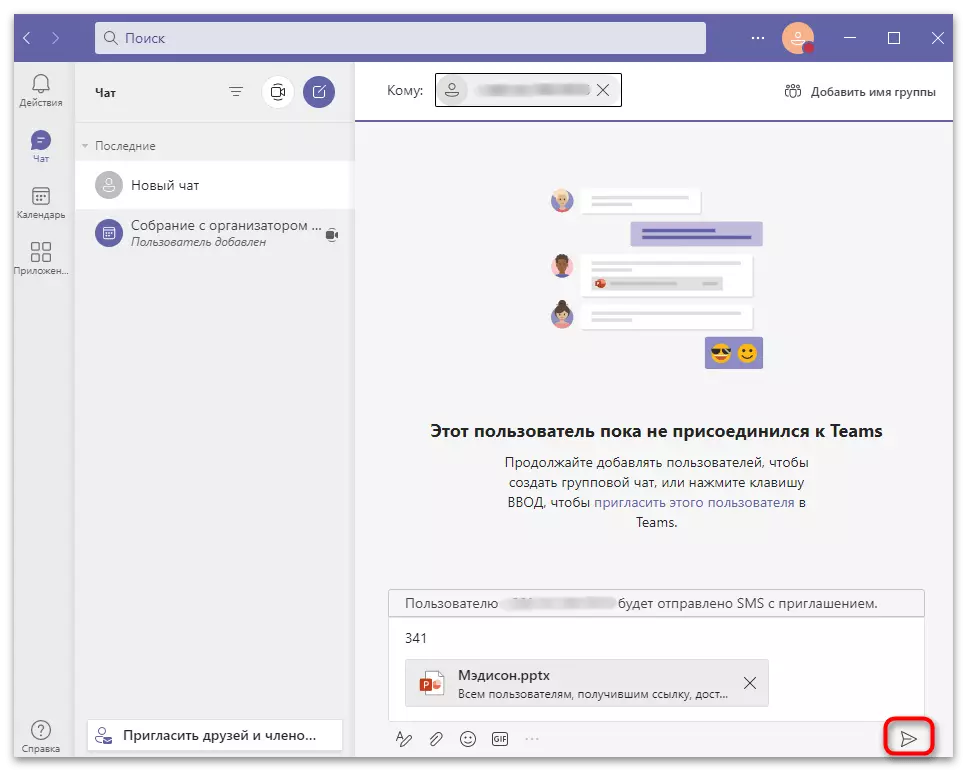
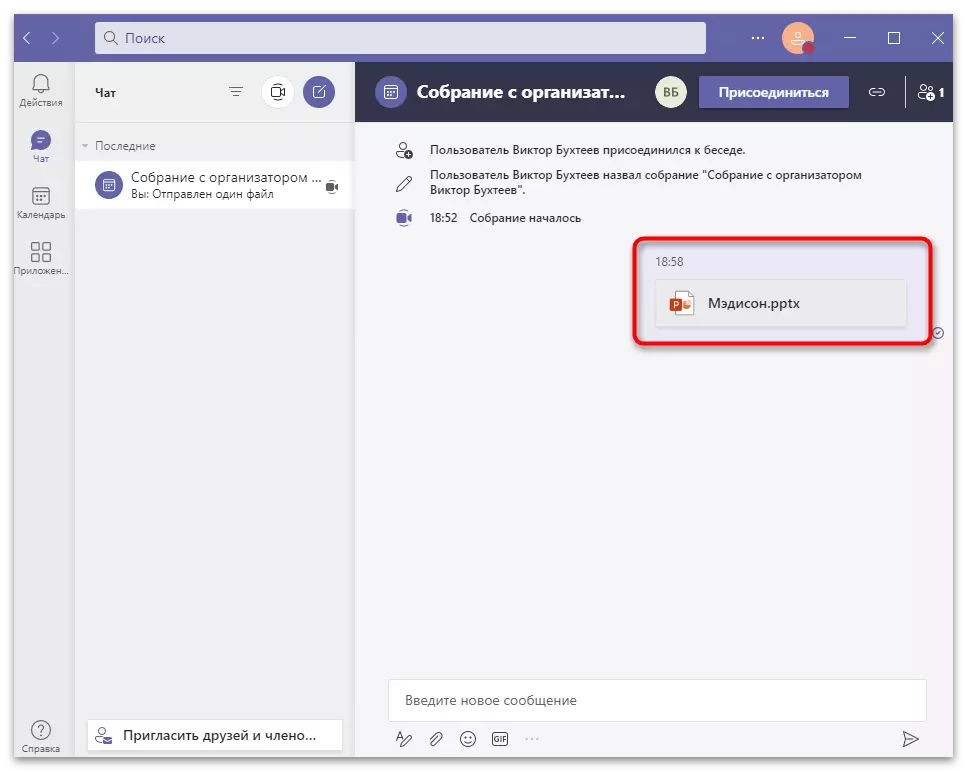
Метод 2: Изпращане на съдържание
Microsoft Отбори функционалност ви позволява да демонстрира представяне прав по време на среща с един или повече хора. В този случай, тази технология не просто предава изображение, но товар файла и дава възможност на всеки участник да превключите пързалки сами, като използвате стрелката на клавиатурата. Този метод е значително по-добре от обичайното показване на съдържанието на екрана, затова е приоритет.
- Свържете се със събиране или да организирате сами, след което от своя прозорец, щракнете върху бутона "Show съдържание".
- Отваряне на презентация в PowerPoint и изчакайте да се появи в съответния раздел на Microsoft Отбори с наличните файлове. Ако не се появи, щракнете върху бутона "Преглед".
- Използвайте ONEDRIVE съхраняване или изпращане на файл от компютъра си.
- Легни в "Explorer" и кликнете два пъти за отваряне.
- Изчакайте изтегляне на срещата и да поиска събеседниците да се каже дали те имам файла и можем ли да разглеждате само пързалки.
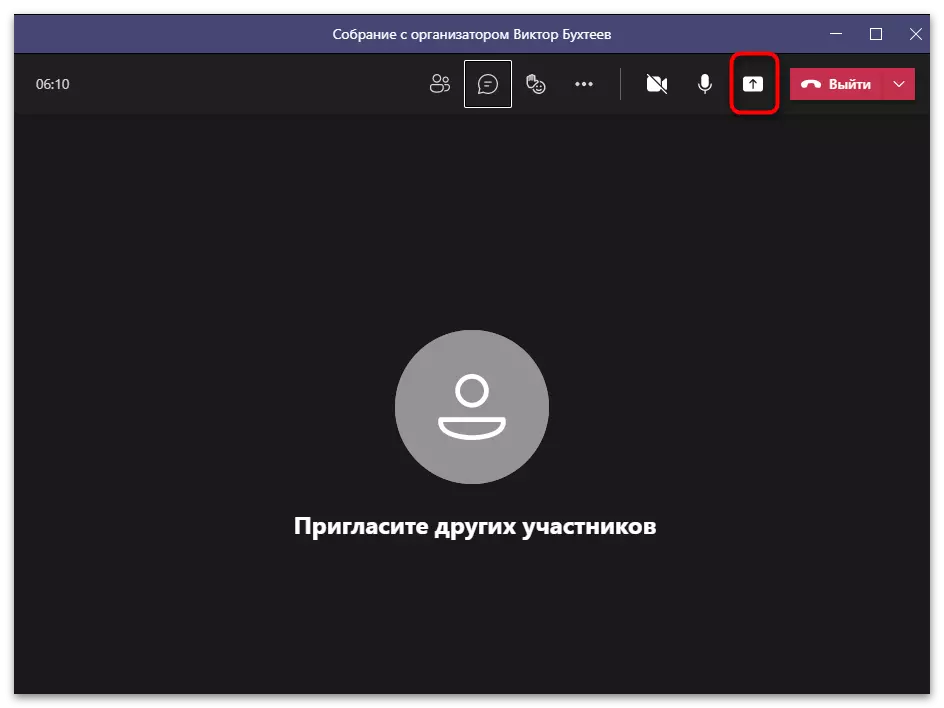
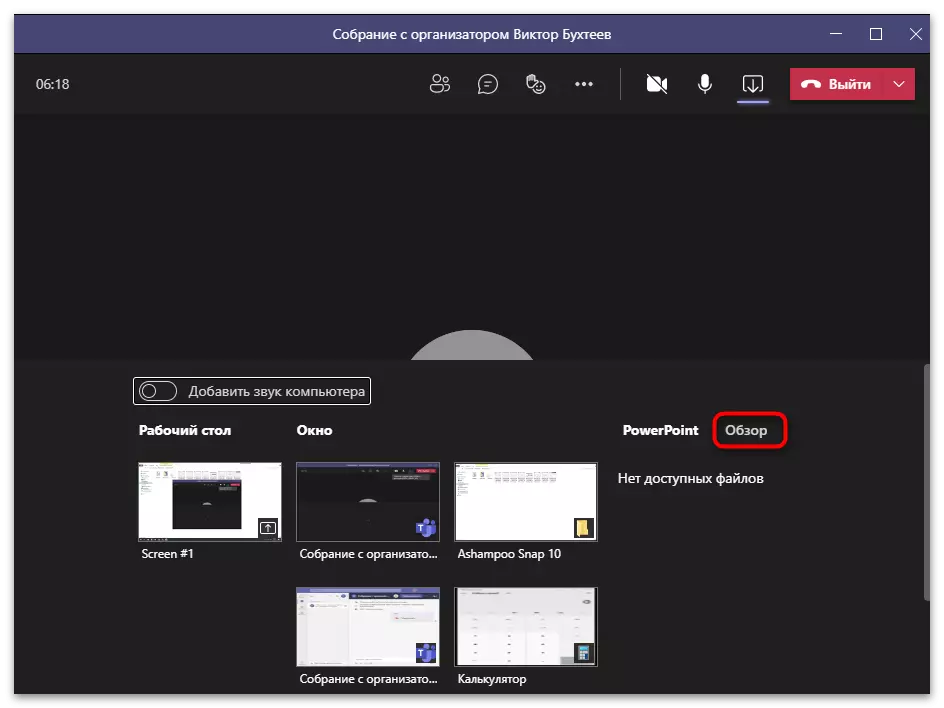


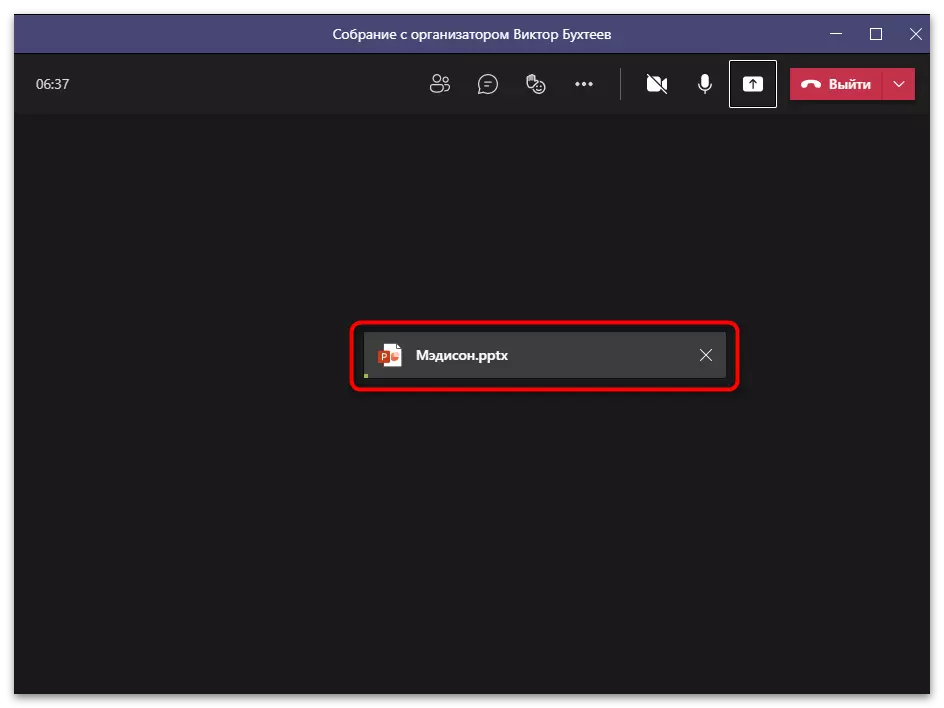
Имайте предвид, че възможността за такава демонстрация работи само с версия на програмата за презентации, лиценза на което е била потвърдена по-рано. Ако изведнъж файла не се появи в списъка на разположение, опитайте да пуснете слайдшоуто на вашия компютър и връщане към отбора да се покажат на дисплея.
Метод 3: Доказване на екрана
Ако представянето няма да бъде записана във формат PowerPoint, тя не може да се изпрати или възпроизвеждане на снимане като използвате функциите, вградени в Microsoft отбори. Вместо това се предлага да се използва стандартния екран демонстрация инструмента, като изберете целия работен плот или само един прозорец с презентация.
- Предварително отваряне на файла с проекта на вашия компютър, в отбори, отидете на раздела "Show Съдържание" и изберете прозорец от списъка с налични. Ако се интересувате от показване на целия работен плот, използвайте опцията на екрана.
- Разговорът ще дойде автоматично, и избрания прозорец се маркира с червена рамка. Сега можете да стартирате възпроизвеждането на презентацията и бъдете сигурни, че събеседниците го видят също.
- След дисплея е пълна, натиснете бутона "Опции Анулиране Options" или задръжте Ctrl + Shift + Ех клавишната комбинация.
- Ако има музика или друг звук в презентацията, преди тя да се започне, не забравяйте да активирате "Добавяне Computer Sound" параметър.


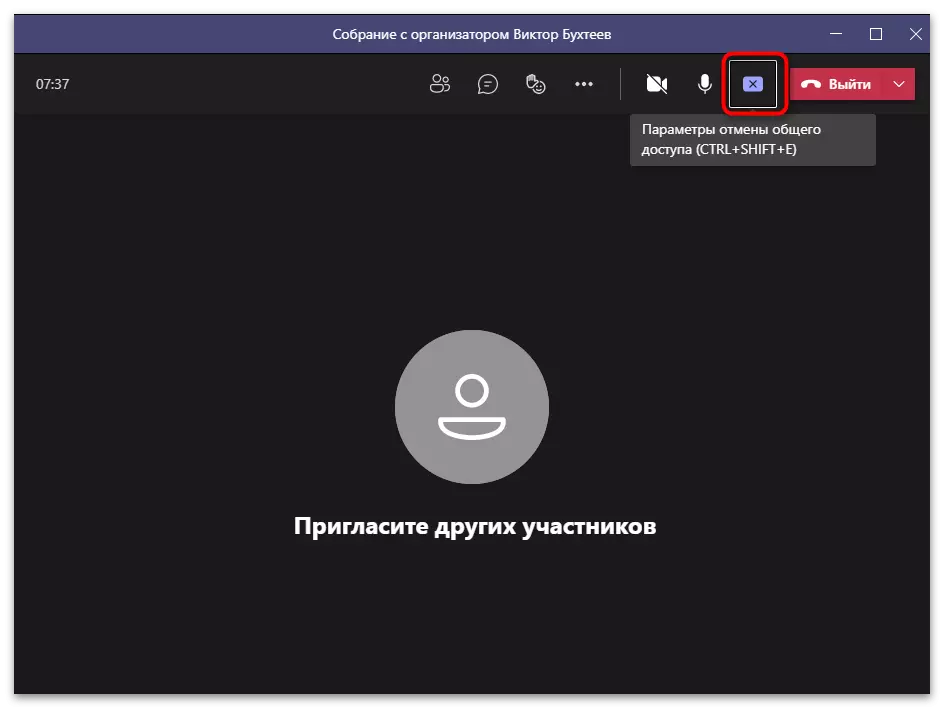
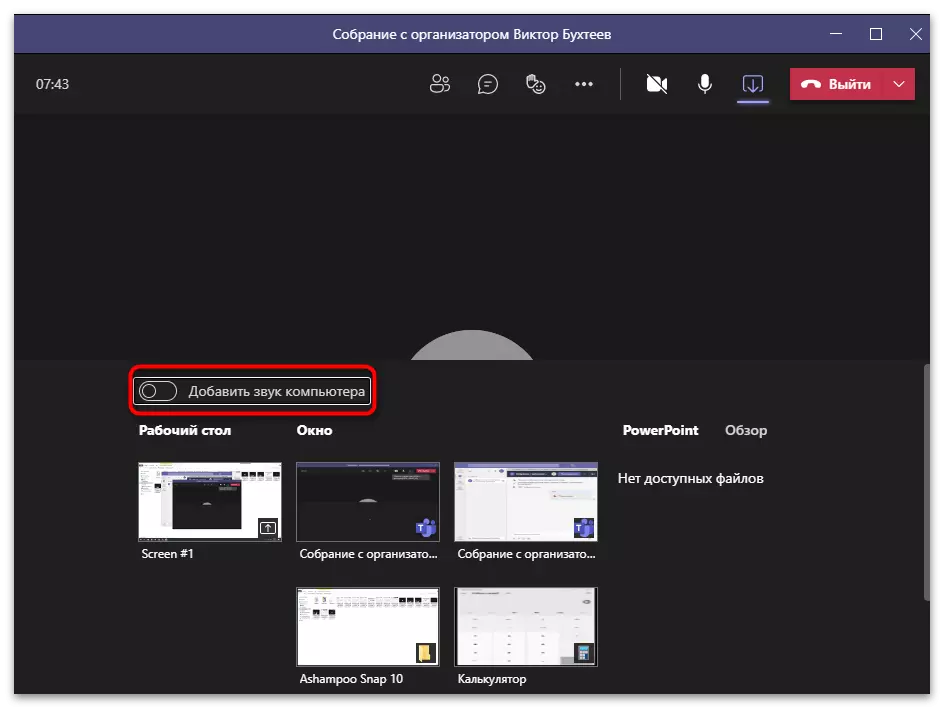
Има и други варианти за демонстриране на екрана с възможност за показване на презентацията. Можете да ги прилага само ако използването на Microsoft отбори не е фундаментално и сте готови да се организира един разговор в друга програма или да напишете видео, за да изпратите на други потребители.
Прочетете повече: Customize демонстрация екран
